„Mozilla Firefox“: suraskite ir atgaukite pamestas žymes
Vindovs 7 / / March 18, 2020
Ar žinote, kad „Mozilla Firefox“ reguliariai sukuria atsarginę žymių atsarginę kopiją, apie ją nežinodami? Jei netyčia pametėte žymes ir pamiršote pasidaryti atsarginę kopiją, štai kaip jas rasti ir atkurti.
Prieš pradėdami, pakeiskite aplanko parinktis, kad jūsų sistemoje būtų rodomi paslėpti failai ir aplankai. Norėdami gauti visas instrukcijas, skaitykite „groovyPost“ straipsnį čia.
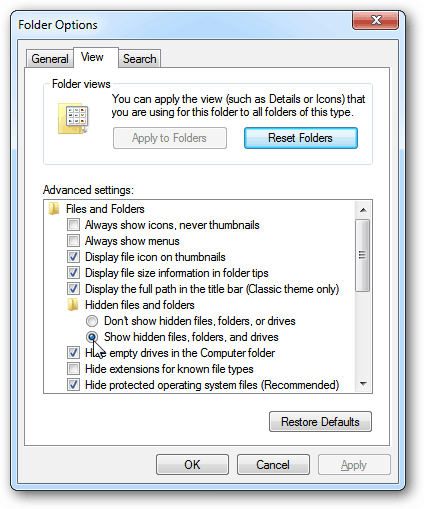
Atidarykite Pradėti meniu ir spustelėkite savo sąskaitos pavadinimą.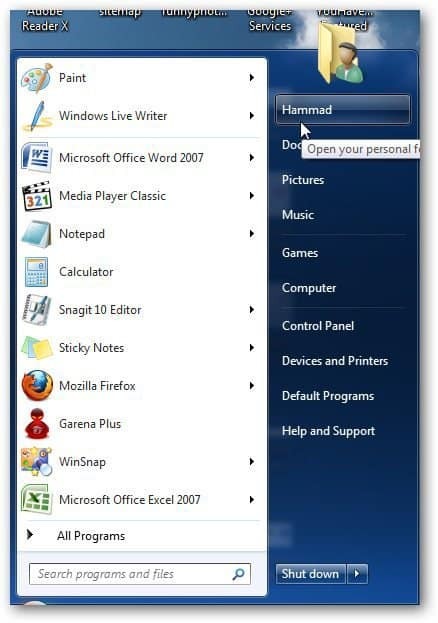
Savo profilio aplanke pamatysite aplanką pavadinimu „Appdata“. Dukart spustelėkite, kad jį atidarytumėte.
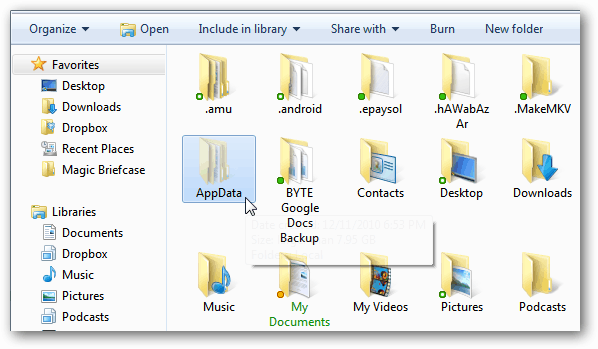
Eikite į Tarptinklinis ryšys >> Mozilla >> Firefox >> Profiliai ir pamatysite profilio aplanką. Tai bus pavadinimai kažkuo neįtikėtinu. Numatytuoju, kaip šis pavyzdys.
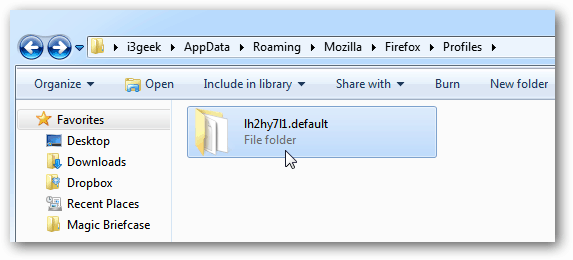
Atidarykite aplanką ir rasite aplanką pavadinimu „BookmarkBackups“.
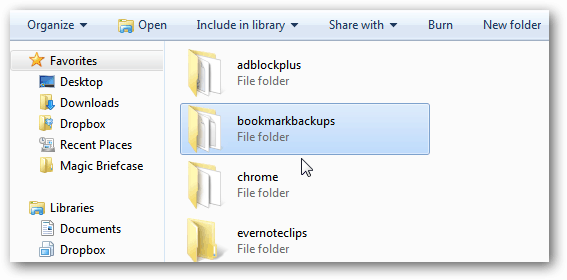
Čia rasite dabartinių mėnesių atsargines „Firefox“ žymių failų atsargines kopijas.
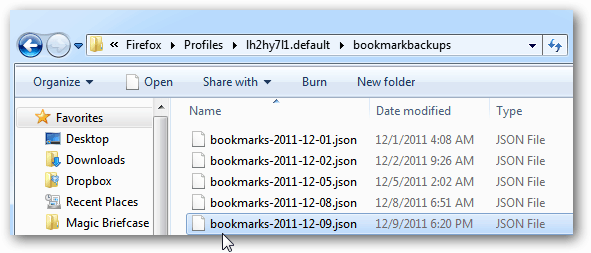
Jei norite greičiau patekti į tą aplanką, spustelėkite Pradėti ir įveskite: bėgti į paieškos laukelį. Paspauskite „Enter“.
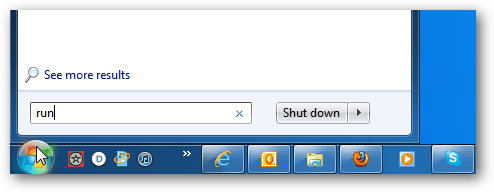
Tipas: % APPDATA% \ Mozilla \ Firefox \ Profiliai \ ir spustelėkite Gerai.
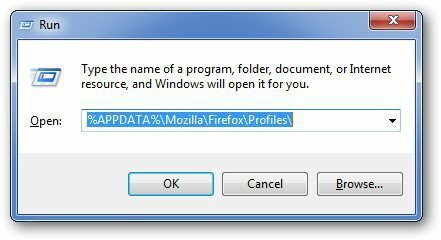
Tai nuves jus tiesiai į „Firefox“ aplanką.
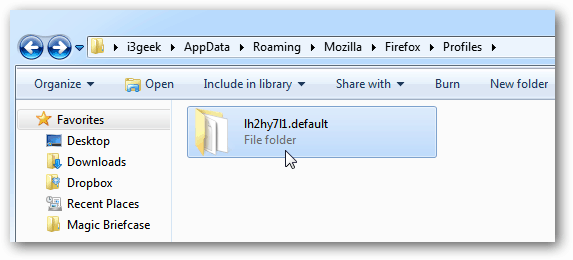
Dabar, kai žinote, kad yra jūsų „Mozilla“ žymių ir jų buvimo vietos atsarginės kopijos, importuokite jas į „Firefox“. Spustelėkite „Firefox“ mygtuką, tada - Žymos.
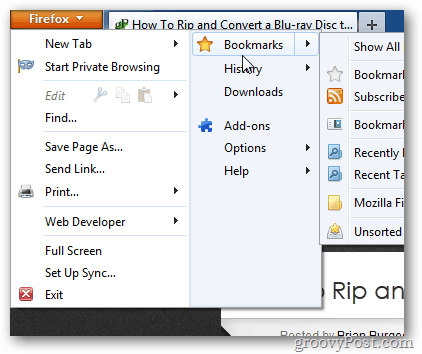
Arba tiesiog naudokite spartųjį klavišą „Ctrl“ + „Shift“ + B, kad atidarytumėte žymių biblioteką. Spustelėkite Importas irAtsarginė kopija >> Atkurti.
Tada pasirinkite naujausią žymių atsarginę kopiją arba spustelėkite Pasirinkti failą, kad pasirinktumėte senesnį atsarginės kopijos failą, kuris yra aukščiau pateiktame kataloge.
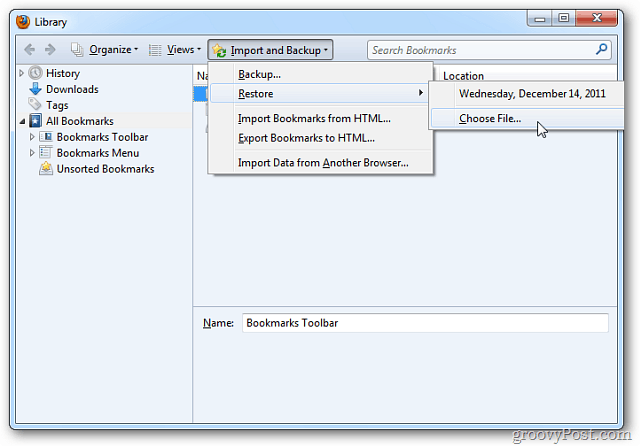
Atsiranda patvirtinimo langas. Spustelėkite Gerai.
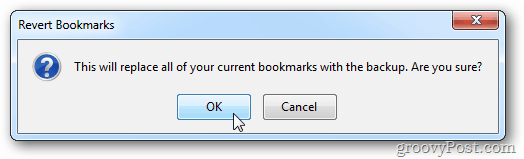
Viskas! Jūs esate „Firefox“ žymės bus atkurtos jūsų pasirinktoje atsarginėje kopijoje.



